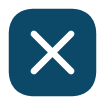Veo 3.1 llega como una actualización “.1” que se siente grande. Corrige el audio, eleva la calidad visual y añade herramientas que abren más control creativo.
No rompe el modelo anterior: lo afina. Ahora permite construir piezas de 20 a 30 segundos (y potencialmente hasta un minuto) con mejor consistencia y menos tropiezos.
Probé la nueva versión en flujos de texto a video y también imágenes a video y los resultados sorprenden: los personajes mantienen identidad, los escenarios respiran con más realismo y las voces suenan mucho más naturales. Además, el nuevo builder tipo “editor de clips” permite extender, reorganizar y pulir sin perder continuidad.
Lo que mejora Veo 3.1 (y lo que aún falta)
Si vienes de Veo 3, recordarás los rostros plásticos, el audio artificial y los clips breves. Con 3.1, la imagen luce más orgánica, las voces ganan claridad y el builder ofrece control para hilar escenas sin romper el flujo.
Sora 2 sigue liderando cuando necesitas coreografiar la cámara al milímetro, pero en fluidez de plano a plano, Veo 3.1 se siente más natural y cinematográfico.
¿Cómo y dónde usar Veo 3.1 hoy?
-
Google Studio: aún no actualizado (no está disponible “gratis” por ahora).
-
Flow: ofrece 100 créditos al registrarte.
-
Modo Fast: 20 créditos por generación (≈ 5 videos con el bono).
-
Modo Quality: 100 créditos por generación (una sola).
-
-
También disponible en plataformas integradas como Higgsfield, Leonardo y Freepik, aunque la disponibilidad varía según plan y país.
Las 7 mejoras clave de Veo 3.1
1) Calidad de video y audio
-
Visual: cuerpos y escenarios más realistas; los rostros siguen algo caricaturescos, pero mejor modelados.
-
Audio: salto enorme; voces claras, con entonación y efectos integrados.
2) Formatos y modos de generación
-
Soporta texto → video en vertical u horizontal (antes no disponible).
-
Dos modos: Fast (20 créditos) y Quality (100 créditos).
3) “Ingredientes” (imágenes → video)
Permite subir una o varias imágenes, persona, producto o escenario y describir la acción.
-
Mantiene consistencia del sujeto (influencer, personaje, marca).
-
Respeta la escena y elementos (cancha, producto, entorno).
-
Duración base: 8 s por clip, encadenables con continuidad.
4) Builder: extender, ordenar y editar
-
Extender clip (“ampliar a…”) añade segundos con un prompt adicional.
-
Guardar último frame: ideal para enlazar tomas sin saltos.
-
Organizar: reordena, borra o mueve clips.
-
Recorte simple: básico, pero funcional.
5) Start/End Frame con audio y FX
Ahora puedes definir fotogramas iniciales y finales con audio y efectos. Aún no empalman perfecto, pero permiten planificar cortes más coherentes.
6) Insertar (y pronto eliminar) objetos
-
Puedes insertar elementos (“un camello”, “un águila”, “una taza sobre la mesa”).
-
La función de eliminar objetos está anunciada, pero no disponible aún.
-
Clave: ser específico en dónde, cómo se mueve y qué hace el objeto.
7) Duración extendida
Encadenando extensiones, logramos clips de ~30 segundos. Todo indica que puede llegar hasta 1 minuto, si la generación se mantiene estable.
Flujo recomendado en Flow (paso a paso)
-
Empieza en modo Fast para iterar sin miedo a gastar créditos.
Elige formato según destino: 9:16 para redes verticales; 16:9 para YouTube o web. -
Genera un clip base de 8 segundos con un prompt que combine sujeto, acción, cámara y luz. Pide 1–4 variantes y elige la mejor.
-
Usa el builder para ampliar. Antes de extender, guarda el último frame: ese fotograma como puente mejora continuidad de pose, iluminación y dirección de mirada.
-
Activa Ingredientes si buscas consistencia de identidad o producto: sube la misma imagen de protagonista, producto y escenario en cada extensión. Mantén los mismos nombres y descripciones.
-
Para detalles o añadidos, usa Editar → Insertar. Indica posición, movimiento e intención del objeto (“entra desde la derecha y sale por arriba a contraluz”).
-
Antes de exportar: limpia y reordena clips, elimina saltos y revisa continuidad. Cierra con Quality solo cuando el look esté cerrado.
Comparativa breve: Veo 3.1 vs Sora 2
| Aspecto | Veo 3.1 | Sora 2 |
|---|---|---|
| Calidad visual | Alta; set y objetos más realistas | Muy alta; rostros y materiales más finos |
| Audio integrado | Voces y FX incluidos, gran salto | Variable; suele requerir control externo |
| Control de cámara | Correcto, menos preciso | Superior; estructura por timestamps |
| Transiciones | Más fluidas (ej. planos en movimiento) | A veces más marcadas |
| Ingredientes / consistencia | Sólido en sujeto y props | Muy competente |
| Extensión de clips | Builder simple pero útil | Editor avanzado con control temporal |
Veredicto:
-
Si necesitas fluidez y audio integrado rápido, elige Veo 3.1.
-
Si tu guion exige control milimétrico de cámara, Sora 2 sigue siendo la referencia.
Si quieres conocer más sobre Sora 2 ve a :Sora 2 por escenas: guía práctica para control total (Incluye GPT )
)
Consejos prácticos
-
Sé específico: qué ocurre, cómo se filma (cámara, luz), dónde sucede y cuándo cambia la acción.
-
Conoce los límites actuales: clips base de 8 s, sin eliminación de objetos aún, y rostros a veces algo plásticos.
-
Prioriza la continuidad narrativa: encadena microacciones para lograr fluidez.
-
Crea en Fast, afina, y solo después renderiza en Quality.
Veo 3.1 no revoluciona el video IA, pero lo hace más usable: mejor imagen, audio limpio y herramientas que aportan control. Si priorizas flujo rápido y transiciones suaves, te sentirás en casa. Para coreografías precisas, Sora 2 sigue siendo la navaja fina. La clave está en usar la herramienta adecuada para cada proyecto.
¿Cómo extiendo de 8 s a 30–60 s sin cortes bruscos?
¿Qué formato rinde mejor para anuncios cortos, 9:16 o 16:9?
¿Cómo mantener la misma persona y producto en todas las tomas?
¿Cuándo conviene usar Quality en lugar de Fast?
¿Puedo usar español en los prompts?
¿Cuánto duran los videos?
¿Se pueden eliminar objetos ya insertados?